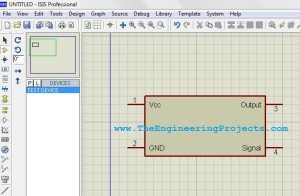Conception des composants dans Proteus ISIS - Les projets d'ingénierie

Bonjour les amis, vous espérez tous avez du plaisir dans votre vie. Le tutoriel d'aujourd'hui est au sujet de la conception des composants dans Proteus ISIS. Ce tutoriel traite en fait avec la présentation de votre projet. En général, lorsque les élèves donnent la présentation de leurs projets, il est demandé que ajouter le schéma de leur projet. Maintenant, quand les étudiants ouverts Proteus afin de concevoir leur circuit, ils ont découvert que les composants qu'ils ont utilisés dans leur projet ne sont pas disponibles dans le Proteus Directory. Maintenant que faire. Dans ce cas, il est nécessaire de concevoir votre propre composant dans Proteus et placez-le dans le circuit. Bien que, ce nouveau volet conçu ne fonctionnera pas comme le véritable composant, mais pour la présentation du circuit, il sera suffisant. exemple OFR, nous ne disposons pas de cartes Arduino dans les logiciels Proteus. , j'ai conçu une partie de l'Arduino pour me baords Proteus que vous pouvez télécharger à partir Arduino Library pour Proteus.
Conception des composants dans Proteus ISIS
- Maintenant, je vais concevoir un composant simple ayant 4 broches.
- Tout d'abord sélectionnez le graphique 2D mode encadré, comme indiqué dans la figure ci-dessous.
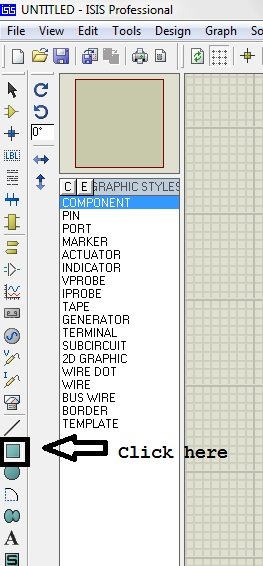
- Maintenant, cliquez sur l'espace de travail et faites glisser le curseur pour créer une boîte, comme le montre la figure ci-dessous.
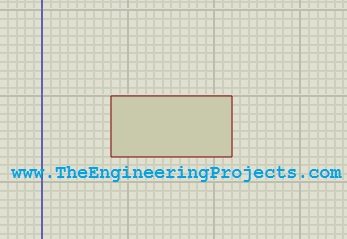
- Nous avons créé le corps de notre composant, maintenant il est nécessaire d'ajouter des broches en elle.
- Pour cela, cliquez sur le mode Pins de l'appareil comme le montre la figure ci-dessous et cliquez sur l'espace de travail.
- Il ajoutera une petite broche, fixez cette broche avec la boîte comme je l'ai fait dans la figure ci-dessous.
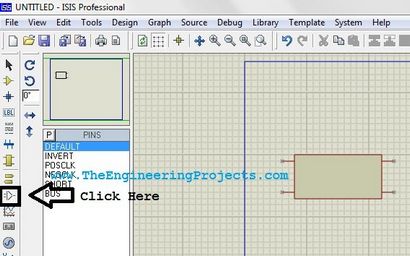
- La broche a une petite bulle verte sur elle. Assurez-vous que cette fin ne soit pas liée à la boîte comme cette fin de bulle est pour le fil.
- J'ai ajouté quatre broches avec la boîte. Maintenant, il est nécessaire de nommer ces broches. A cet effet, cliquez deux fois sur une de la broche ci-joint et la boîte de propriétés va ouvrir comme le montre la figure ci-dessous.
- Mentionner le nom et la broche par défaut Pin Nombre. il apparaîtra sur le composant, puis cliquez sur Suivant.
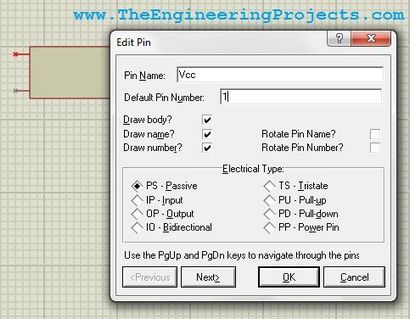
- Lorsque vous cliquez sur Suivant, il demandera la même chose pour la seconde broche et ainsi de suite.
- Lorsque vous remplissez ces informations pour tous les quatre broches puis cliquez sur OK.
- Maintenant, lorsque vous cliquez sur le bouton ok, votre appareil va maintenant comme le montre la figure ci-dessous.
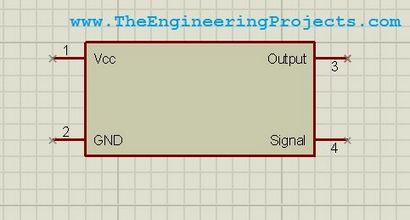
- J'ai donné mes broches les noms que Vcc, GND, sortie, signal.
- Nous avons terminé toutes les informations de notre produit, maintenant il est nécessaire d'ajouter ce composant dans notre bibliothèque.
- A cet effet, sélectionnez le composant entier, puis faites un clic droit et sélectionnez Créer le périphérique.
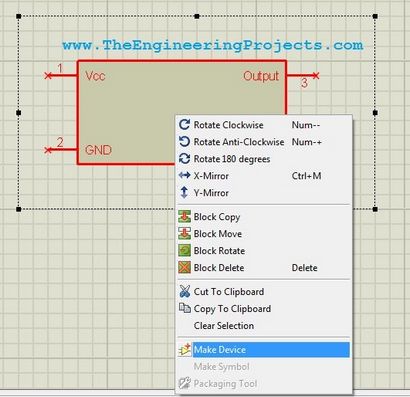
- Lorsque vous cliquez sur cette option, une nouvelle boîte de dialogue ouvrira comme le montre la figure ci-dessous.
- Dans cette boîte de dialogue, il vous suffit de donner des informations de votre nouveau composant de sorte que vous pouvez rechercher facilement dans votre bibliothèque Proteus.
- Il suffit de remplir le nom du périphérique dans et cliquez sur Suivant. J'ai donné le dispositif de test de nom à mon composant.
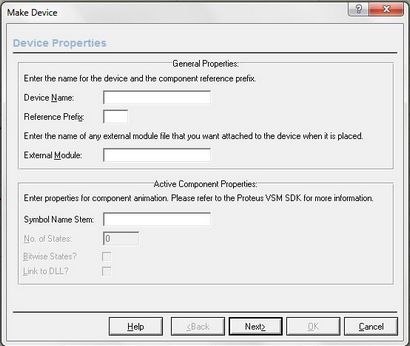
- Maintenant, cliquez sur Suivant et continuez en cliquant sur Suivant, à moins que vous arrivez à la page ci-dessous.
- Ici, vous devez placer votre composant dans la catégorie. Choisissez la catégorie appropriée pour votre produit et cliquez sur OK.
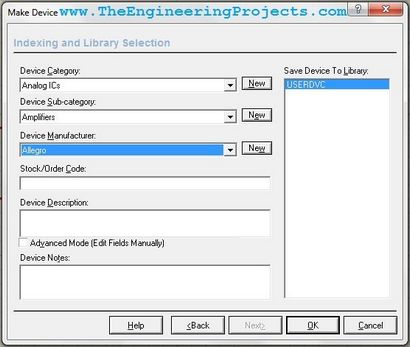
- C'est tout. Maintenant, votre composant a été ajouté à la bibliothèque. Ouvrez votre liste de pièces et de recherche pour le composant comme dans mon cas je recherche du dispositif d'essai et le composant ci-dessous dans ma liste paraissais.